HTML学习07- 表单
HTML 表单用于搜集不同类型的用户输入。
<form> 元素
HTML 表单用于收集用户输入。
<form> 元素定义 HTML 表单:
<form>
.
form elements
.
</form>
HTML 表单包含表单元素。
表单元素指的是不同类型的 input 元素、复选框、单选按钮、提交按钮等等。
<input> 元素
<input> 元素是最重要的表单元素。
<input> 元素有很多形态,根据不同的 type 属性。
这是本章中使用的类型:
| 类型 | 描述 |
|---|---|
| text | 定义常规文本输入。 |
| radio | 定义单选按钮输入(选择多个选择之一) |
| submit | 定义提交按钮(提交表单) |
文本输入
<input type="text">定义用于文本输入的单行输入字段:
<form>
First name:<br />
<input type="text" name="firstname">
<br />
Last name:<br />
<input type="text" name="lastname">
</form>
注释:表单本身并不可见。还要注意文本字段的默认宽度是 20 个字符。
单选按钮输入
<input type="radio"> 定义单选按钮。
单选按钮允许用户在有限数量的选项中选择其中之一:
<form>
<input type="radio" name="sex" value="male" checked>Male
<br>
<input type="radio" name="sex" value="female">Female
</form>
提交按钮
<input type="submit"> 定义用于向表单处理程序(form-handler)提交表单的按钮。
表单处理程序通常是包含用来处理输入数据的脚本的服务器页面。
表单处理程序在表单的 action 属性中指定:
<form action="action_page.php">
First name:<br>
<input type="text" name="firstname" value="Mickey">
<br>
Last name:<br>
<input type="text" name="lastname" value="Mouse">
<br><br>
<input type="submit" value="Submit">
</form>
Action 属性
action 属性定义在提交表单时执行的动作。
向服务器提交表单的通常做法是使用提交按钮。
通常,表单会被提交到 web 服务器上的网页。
在上面的例子中,指定了某个服务器脚本来处理被提交表单:
<form action="action_page.php">
如果省略 action 属性,则 action 会被设置为当前页面。
Method 属性
method 属性规定在提交表单时所用的 HTTP 方法(GET 或 POST):
<form action="action_page.php" method="GET">
或:
<form action="action_page.php" method="POST">
何时使用 GET?
您能够使用 GET(默认方法):
如果表单提交是被动的(比如搜索引擎查询),并且没有敏感信息。
当您使用 GET 时,表单数据在页面地址栏中是可见的:
action_page.php?firstname=Mickey&lastname=Mouse
注释:****GET 最适合少量数据的提交。浏览器会设定容量限制。
何时使用 POST?
您应该使用 POST:
如果表单正在更新数据,或者包含敏感信息(例如密码)。
POST 的安全性更加,因为在页面地址栏中被提交的数据是不可见的。
Name 属性
如果要正确地被提交,每个输入字段必须设置一个 name 属性。
本例只会提交 "Last name" 输入字段:
<form action="action_page.php">
First name:<br>
<input type="text" value="Mickey">
<br>
Last name:<br>
<input type="text" name="lastname" value="Mouse">
<br><br>
<input type="submit" value="Submit">
</form>
用 <fieldset> 组合表单数据
<fieldset> 元素组合表单中的相关数据
<legend> 元素为 <fieldset> 元素定义标题。
<form action="action_page.php">
<fieldset>
<legend>Personal information:</legend>
First name:<br>
<input type="text" name="firstname" value="Mickey">
<br>
Last name:<br>
<input type="text" name="lastname" value="Mouse">
<br><br>
<input type="submit" value="Submit">
</fieldset>
</form>

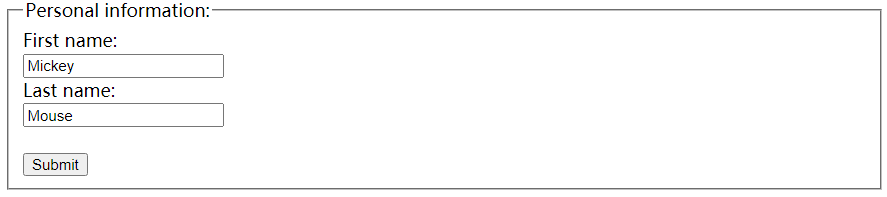
HTML Form 属性
HTML <form> 元素,已设置所有可能的属性,是这样的:
<form action="action_page.php" method="GET" target="_blank" accept-charset="UTF-8"
ectype="application/x-www-form-urlencoded" autocomplete="off" novalidate>
.
form elements
.
</form>
下面是 <form> 属性的列表:
| 属性 | 描述 |
|---|---|
| accept-charset | 规定在被提交表单中使用的字符集(默认:页面字符集)。 |
| action | 规定向何处提交表单的地址(URL)(提交页面)。 |
| autocomplete | 规定浏览器应该自动完成表单(默认:开启)。 |
| enctype | 规定被提交数据的编码(默认:url-encoded)。 |
| method | 规定在提交表单时所用的 HTTP 方法(默认:GET)。 |
| name | 规定识别表单的名称(对于 DOM 使用:document.forms.name)。 |
| novalidate | 规定浏览器不验证表单。 |
| target | 规定 action 属性中地址的目标(默认:_self)。 |
HTML 表单属性
Action 属性
action 属性定义提交表单时要执行的操作。
通常,当用户单击“提交”按钮时,表单数据将发送到服务器上的文件中。
在下面的例子中,表单数据被发送到名为 "action_page.php" 的文件。该文件包含处理表单数据的服务器端脚本:
提交后,将表单数据发送到 "action_page.php":
<form action="/action_page.php">
<label for="fname">First name:</label><br>
<input type="text" id="fname" name="fname" value="Bill"><br>
<label for="lname">Last name:</label><br>
<input type="text" id="lname" name="lname" value="Gates"><br><br>
<input type="submit" value="Submit">
</form>
<p>如果您点击提交按钮,form-data 会被发送到名为 "/action_page.php" 的页面。</p>
提示:如果省略 action 属性,则将 action 设置为当前页面。
Target 属性
target 属性规定提交表单后在何处显示响应。
target 属性可设置以下值之一:
| 值 | 描述 |
|---|---|
| _blank | 响应显示在新窗口或选项卡中。 |
| _self | 响应显示在当前窗口中。 |
| _parent | 响应显示在父框架中。 |
| _top | 响应显示在窗口的整个 body 中。 |
| framename | 响应显示在命名的 iframe 中。 |
默认值为 _self,这意味着响应将在当前窗口中打开。
此处,提交的结果将在新的浏览器标签中打开:
<form action="/action_page.php" target="_blank">
Method 属性
method 属性指定提交表单数据时要使用的 HTTP 方法。
表单数据可以作为 URL 变量(使用 method="get")或作为 HTTP post 事务(使用 method="post")发送。
提交表单数据时,默认的 HTTP 方法是 GET。
此例在提交表单数据时使用 GET 方法:
<form action="/action_page.php" method="get">
此例在提交表单数据时使用 POST 方法:
<form action="/action_page.php" method="post">
关于 GET 的注意事项:
- 以名称/值对的形式将表单数据追加到 URL
- 永远不要使用 GET 发送敏感数据!(提交的表单数据在 URL 中可见!)
- URL 的长度受到限制(2048 个字符)
- 对于用户希望将结果添加为书签的表单提交很有用
- GET 适用于非安全数据,例如 Google 中的查询字符串
关于 POST 的注意事项:
- 将表单数据附加在 HTTP 请求的正文中(不在 URL 中显示提交的表单数据)
- POST 没有大小限制,可用于发送大量数据。
- 带有 POST 的表单提交无法添加书签
提示:如果表单数据包含敏感信息或个人信息,请务必使用 POST!
Autocomplete 属性
autocomplete 属性规定表单是否应打开自动完成功能。
启用自动完成功能后,浏览器会根据用户之前输入的值自动填写值。
启用自动填写的表单:
<form action="/action_page.php" autocomplete="on">
autocomplete 属性是 HTML5 中的新属性,在input中autocomplete属性是默认开启的。
-
定义:autocomplete属性规范表单是否启用自动完成功能。自动完成允许浏览器对字段的输入,是基于之前输入过的值。
-
应用范围:autocomplete适用
<form>,以及<input>类型的text、search、url、telephone、email、password、datepickers、range、color -
属性值:
on----默认,启动自动完成
off----禁用自动完成
Novalidate 属性
novalidate 属性是一个布尔属性。
如果已设置,它规定提交时不应验证表单数据。
未设置 novalidate 属性的表单:
<form action="/action_page.php" novalidate>
通过将novalidate属性放置到form元素上,form元素的原生校验特征就会忽略,这样就可以防止它同你的自己写的JavaScript的校验方法起冲突。
在我看来,Web表单校验在Web开发中是最复杂、最繁琐的任务。客户端校验,服务端交易,安全,样式,总之,表单是让人头疼的。
所有<form> 属性的列表
| 属性 | 描述 |
|---|---|
| accept-charset | 规定用于表单提交的字符编码。 |
| action | 规定提交表单时将表单数据发送到何处。 |
| autocomplete | 规定表单是否应打开自动完成(填写)功能。 |
| enctype | 规定将表单数据提交到服务器时应如何编码(仅供 method="post")。 |
| method | 规定发送表单数据时要使用的 HTTP 方法。 |
| name | 规定表单名称。 |
| novalidate | 规定提交时不应验证表单。 |
| rel | 规定链接资源和当前文档之间的关系。 |
| target | 规定提交表单后在何处显示接收到的响应。 |
HTML 表单元素
<input> 元素
最重要的表单元素是 <input> 元素。
<input> 元素根据不同的 type 属性,可以变化为多种形态。
<select> 元素(下拉列表)
<select> 元素定义下拉列表:
<form action="/demo/demo_form.asp">
<select name="cars">
<option value="volvo">Volvo</option>
<option value="saab">Saab</option>
<option value="fiat">Fiat</option>
<option value="audi">Audi</option>
</select>
<br><br>
<input type="submit">
</form>
<option> 元素定义待选择的选项。
-
列表通常会把首个选项显示为被选选项。
-
您能够通过添加 selected 属性来定义预定义选项。
<option value="fiat" selected>Fiat</option>
<textarea> 元素
<textarea> 元素定义多行输入字段(文本域):
<textarea name="message" rows="10" cols="30">
The cat was playing in the garden.
</textarea>
<button> 元素
<button> 元素定义可点击的按钮:
<button type="button" onclick="alert('Hello World!')">Click Me!</button>
HTML5 表单元素
HTML5 增加了如下表单元素:
<datalist><keygen><output>
注释:默认地,浏览器不会显示未知元素。新元素不会破坏您的页面。
HTML5 <datalist> 元素
-
<datalist>元素为<input>元素规定预定义选项列表。 -
用户会在他们输入数据时看到预定义选项的下拉列表。
-
<input>元素的 list 属性必须引用<datalist>元素的 id 属性。
通过 <datalist> 设置预定义值的 <input> 元素:
<form action="action_page.php">
<input list="browsers">
<datalist id="browsers">
<option value="Internet Explorer">
<option value="Firefox">
<option value="Chrome">
<option value="Opera">
<option value="Safari">
</datalist>
</form>
<datalist>和<select>比较
Car用select实现,brower由datalist实现:

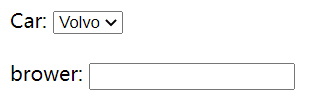
brower获得焦点效果:

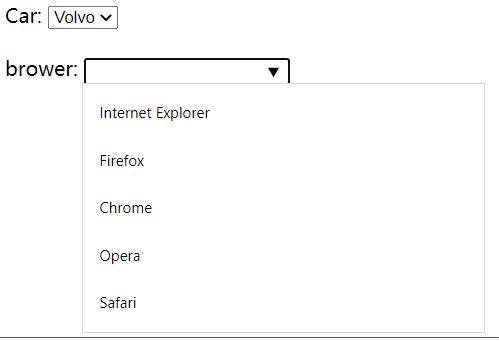
<input> 元素的输入类型
输入类型:text
<input type="text"> 定义供文本输入的单行输入字段:
<form>
First name:<br>
<input type="text" name="firstname">
<br>
Last name:<br>
<input type="text" name="lastname">
</form>
输入类型:password
<input type="password"> 定义密码字段:
<form>
User name:<br>
<input type="text" name="username">
<br>
User password:<br>
<input type="password" name="psw">
</form>
注释:password 字段中的字符会被做掩码处理(显示为星号或实心圆)。
输入类型:submit
<input type="submit"> 定义提交表单数据至表单处理程序的按钮。
表单处理程序(form-handler)通常是包含处理输入数据的脚本的服务器页面。
在表单的 action 属性中规定表单处理程序(form-handler):
<form action="action_page.php">
First name:<br>
<input type="text" name="firstname" value="Mickey">
<br>
Last name:<br>
<input type="text" name="lastname" value="Mouse">
<br><br>
<input type="submit" value="Submit">
</form>
如果您省略了提交按钮的 value 属性,那么该按钮将获得默认文本(“提交”):
<form action="action_page.php">
First name:<br>
<input type="text" name="firstname" value="Mickey">
<br>
Last name:<br>
<input type="text" name="lastname" value="Mouse">
<br><br>
<input type="submit">
</form>
Input Type: radio
<input type="radio"> 定义单选按钮。
Radio buttons let a user select ONLY ONE of a limited number of choices:
<form>
<input type="radio" name="sex" value="male" checked>Male
<br>
<input type="radio" name="sex" value="female">Female
</form>
Input Type: checkbox
<input type="checkbox"> 定义复选框。
复选框允许用户在有限数量的选项中选择零个或多个选项。
<form>
<input type="checkbox" name="vehicle" value="Bike">I have a bike
<br>
<input type="checkbox" name="vehicle" value="Car">I have a car
</form>
Input Type: button
<input type="button> 定义按钮。
<input type="button" onclick="alert('Hello World!')" value="Click Me!">
HTML5 输入类型
HTML5 增加了多个新的输入类型:
- color
- date
- datetime
- datetime-local
- month
- number
- range
- search
- tel
- time
- url
- week
注释:老式 web 浏览器不支持的输入类型,会被视为输入类型 text。
输入类型:number
<input type="number"> 用于应该包含数字值的输入字段。
您能够对数字做出限制。
根据浏览器支持,限制可应用到输入字段。
<form>
Quantity (between 1 and 5):
<input type="number" name="quantity" min="1" max="5">
</form>

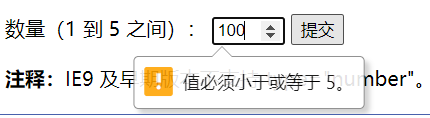
输入限制
这里列出了一些常用的输入限制(其中一些是 HTML5 中新增的):
| 属性 | 描述 |
|---|---|
| disabled | 规定输入字段应该被禁用。 |
| max | 规定输入字段的最大值。 |
| maxlength | 规定输入字段的最大字符数。不是文本框的宽度,超过这个数不能再录入。 |
| min | 规定输入字段的最小值。 |
| pattern | 规定通过其检查输入值的正则表达式。 |
| readonly | 规定输入字段为只读(无法修改)。 |
| required | 规定输入字段是必需的(必需填写)。 |
| size | 规定输入字段的宽度(以字符计)。文本框的宽度,超宽可以继续录入。事实证明不太精确。 |
| step | 规定输入字段的合法数字间隔。 |
| value | 规定输入字段的默认值。 |
向类型number添加限制,step每次增减10,不允许出现22这样的数。
<form>
Quantity:
<input type="number" name="points" min="0" max="100" step="10" value="30">
</form>


输入类型:date
<input type="date"> 用于应该包含日期的输入字段。
根据浏览器支持,日期选择器会出现输入字段中。
<form>
Birthday:
<input type="date" name="bday">
</form>
添加限制:
<form>
Enter a date before 1980-01-01:
<input type="date" name="bday" max="1979-12-31"><br>
Enter a date after 2000-01-01:
<input type="date" name="bday" min="2000-01-02"><br>
</form>
打开日历默认就是1980/1/1之前位置:

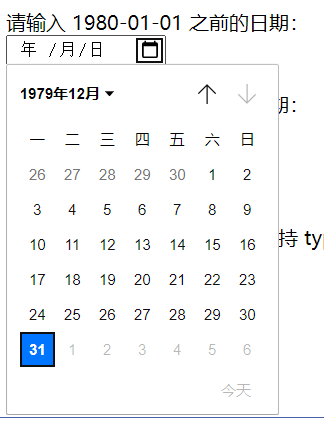
打开日历默认是今天的位置:

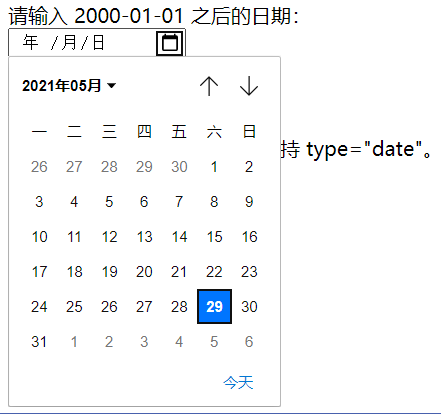
输入类型:color
<input type="color"> 用于应该包含颜色的输入字段。
根据浏览器支持,颜色选择器会出现输入字段中。
<form>
Select your favorite color:
<input type="color" name="favcolor">
</form>

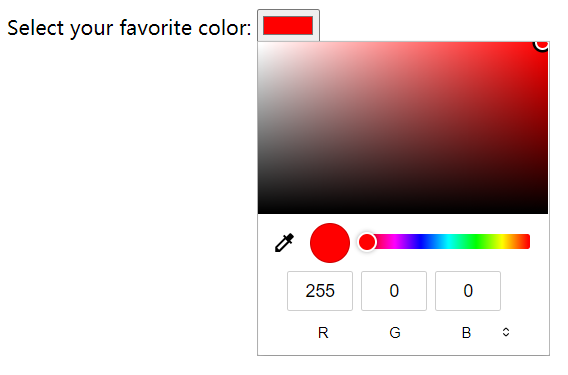
输入类型:range
<input type="range"> 用于应该包含一定范围内的值的输入字段。
根据浏览器支持,输入字段能够显示为滑块控件。
<form>
<input type="range" name="points" min="0" max="10">
<br />
<input type="range" name="points2" min="0" max="100" step=20 value=60>
</form>
您能够使用如下属性来规定限制:min、max、step、value。

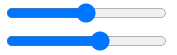
输入类型:month
<input type="month"> 允许用户选择月份和年份。
根据浏览器支持,日期选择器会出现输入字段中。
<form>
Birthday (month and year):
<input type="month" name="bdaymonth">
</form>

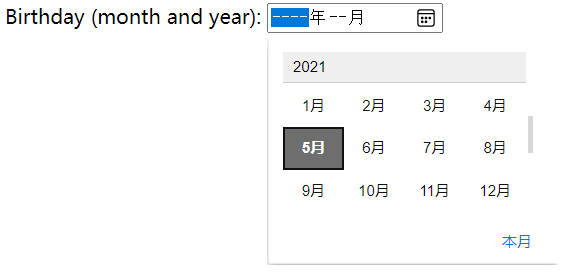
输入类型:week
<input type="week"> 允许用户选择周和年。
根据浏览器支持,日期选择器会出现输入字段中。
<form>
Select a week:
<input type="week" name="week_year">
</form>

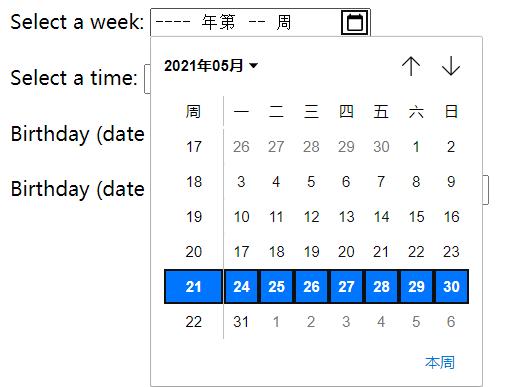
输入类型:time
<input type="time"> 允许用户选择时间(无时区)。
根据浏览器支持,时间选择器会出现输入字段中。
<form>
Select a time:
<input type="time" name="usr_time">
</form>

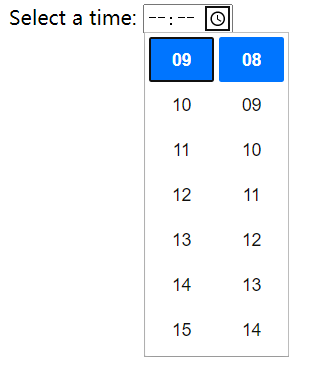
输入类型:datetime
<input type="datetime"> 允许用户选择日期和时间(有时区)。
根据浏览器支持,日期选择器会出现输入字段中。
<form>
Birthday (date and time):
<input type="datetime" name="bdaytime">
</form>
注释:Chrome、Firefox 或 Internet Explorer 不支持 type="datetime"。
输入类型:datetime-local
<input type="datetime-local"> 允许用户选择日期和时间(无时区)。
根据浏览器支持,日期选择器会出现输入字段中。
<form>
Birthday (date and time):
<input type="datetime-local" name="bdaytime">
</form>

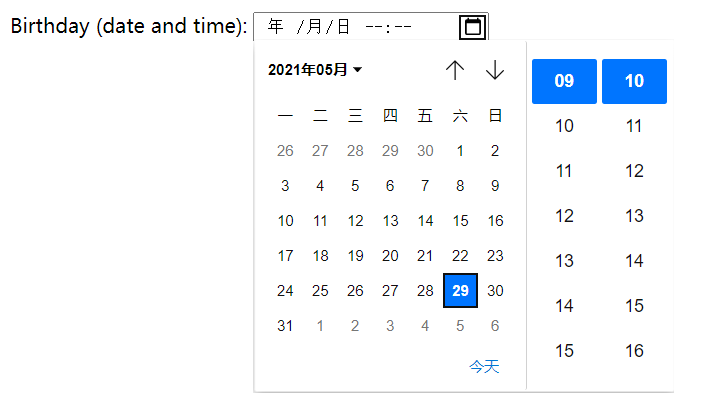
输入类型:email
<input type="email"> 用于应该包含电子邮件地址的输入字段。
根据浏览器支持,能够在被提交时自动对电子邮件地址进行验证。
某些智能手机会识别 email 类型,并在键盘增加 ".com" 以匹配电子邮件输入。
<form>
E-mail:
<input type="email" name="email">
</form>
输入类型:search
<input type="search"> 用于搜索字段(搜索字段的表现类似常规文本字段)。
<form>
Search Google:
<input type="search" name="googlesearch">
</form>


输入类型:tel
<input type="tel"> 用于应该包含电话号码的输入字段。
目前只有 Safari 8 支持 tel 类型。
<form>
Telephone:
<input type="tel" name="usrtel">
</form>
输入类型:url
<input type="url"> 用于应该包含 URL 地址的输入字段。
根据浏览器支持,在提交时能够自动验证 url 字段。
某些智能手机识别 url 类型,并向键盘添加 ".com" 以匹配 url 输入。
<form>
Add your homepage:
<input type="url" name="homepage">
</form>



